
时间:2021-04-08 20:54:19 来源:www.win10xitong.com 作者:win10
windows系统由于出色的稳定性,深受大家的喜爱,但是还是难免会到win10摄像头用不了的问题,因为考虑到很多网友都不太精通win10系统,对win10摄像头用不了的问题如果遇到了也可能会束手无策。别着急,我们自己就可以处理掉win10摄像头用不了的问题,大家可以按照这样的解决思路:1、检查系统相机权限是否开启2、检查相机驱动是否正常就这个问题很轻松的搞定了。接下去我们就配合图片手把手的教各位win10摄像头用不了的完全处理措施。
推荐系统下载:深度系统Win10专业版
1.检查系统的摄像头权限是否打开
模式:点击开始菜单-设置-隐私-摄像头。
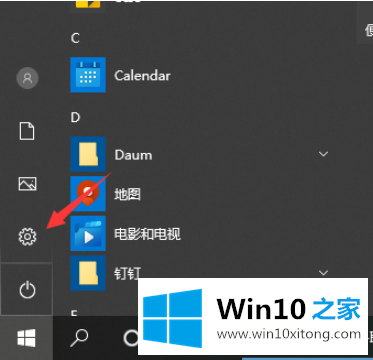
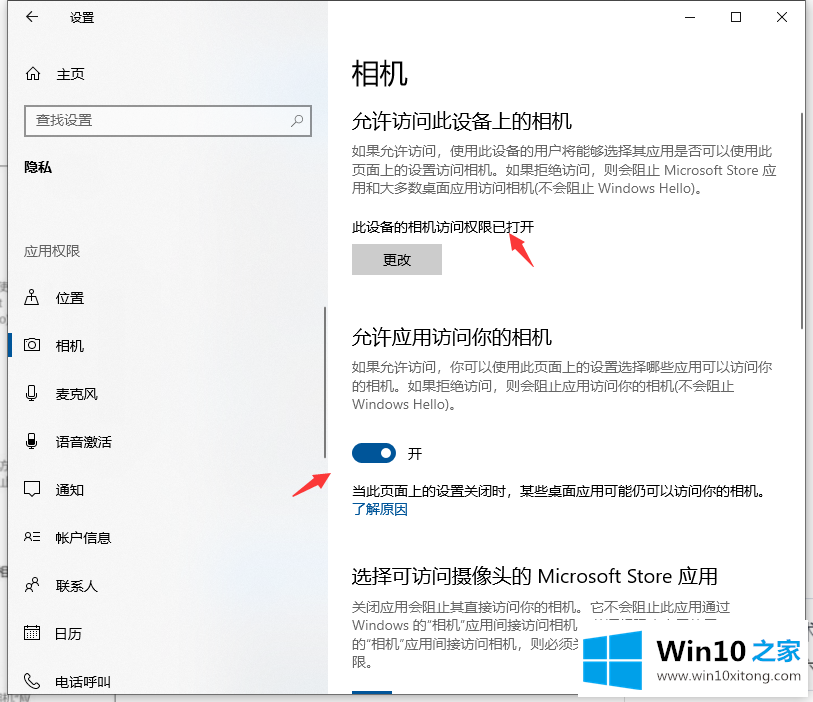
如果开启或不能使用,按以下方法解决。
2.检查摄像头驱动程序是否正常
模式:右键点击win键进入设备管理器,用感叹号检查是否有摄像头选项,驱动是否异常。
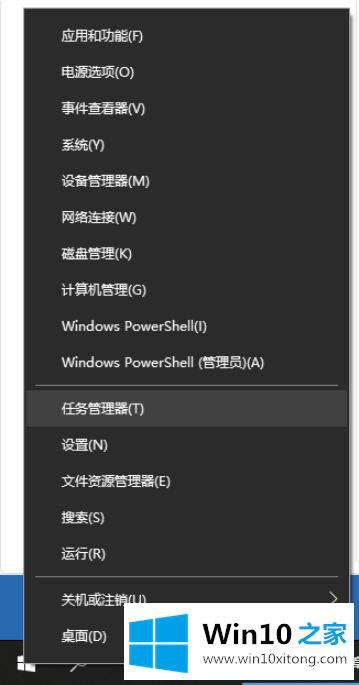
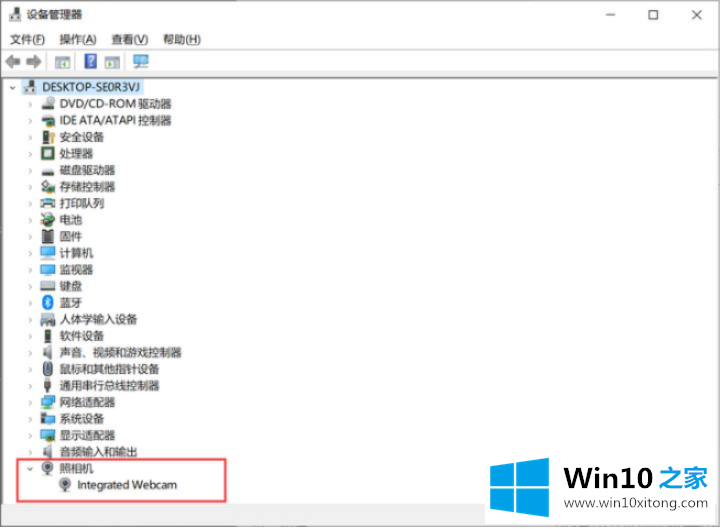
如果有异常感叹号,右键单击更新驱动程序,并选择自动搜索更新。
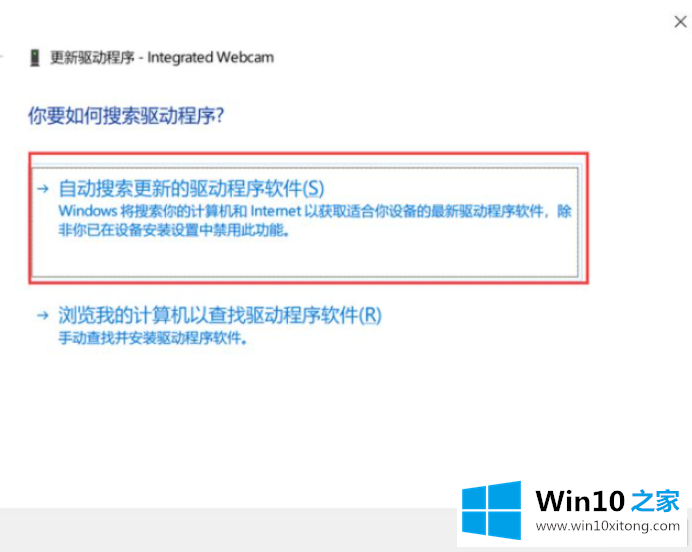
如果设备管理器找不到摄像头条,摄像头提示找不到摄像头,需要考虑检查硬件是否正常开机。
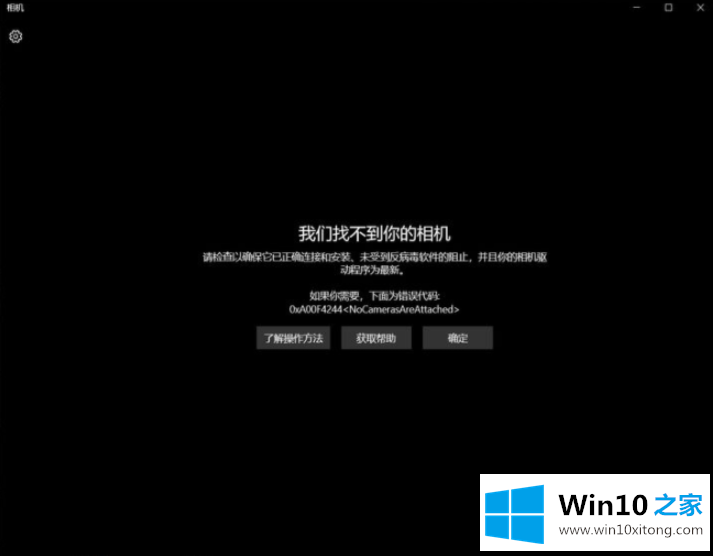
3.检查摄像机硬件是否被禁用
模式:一些笔记本在F1到F12键上有相机图标按钮。如果有按钮,对应FN的F数字键应禁用。可以试试FN切换摄像头开关。
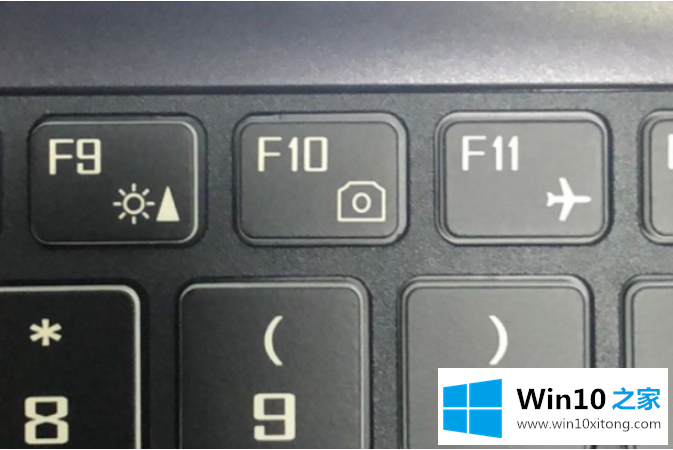
4.如果上述方法无效,则有可能是连接硬件有问题。建议重新安装/重置系统,以排除硬件是否损坏。如果笔硬件损坏,可以联系品牌官方进行售后处理。
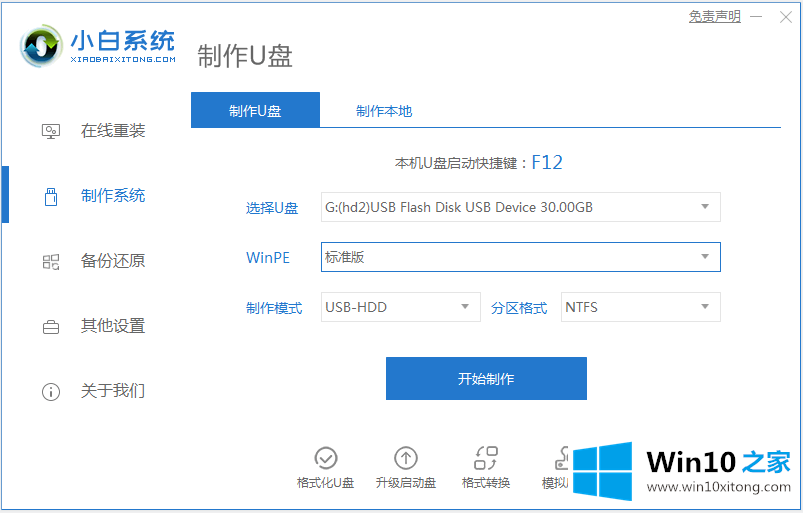
以上是联想win10相机无法使用的解决方案。如果相机不能用,可以按照本教程。
对大家造成困扰的win10摄像头用不了问题是不是根据本文提供的方法得以解决了呢?要是大家还有更多的问题需要解决,那就快快的关注本站吧。